A GPS-szolgáltatásokat egyre gyakrabban használják az emberek mindennapi életében utazásaik megkönnyítésére. Egyre több szoftverfejlesztő vezetett be térképes alkalmazásokat és navigációs szolgáltatásokat is. A Google Térkép lesz az egyik legjobb választás, amikor két hely közötti távolságot mér, vagy egy másik helyre navigál.
Hogyan mérhetjük a két hely közötti távolság a Google Maps segítségével? Ez a cikk az Ön problémájának megoldására készült. Elmagyarázzuk, hogyan kell használni a Google-t számítógépen és mobileszközön, és ha módosítania kell a GPS-helyzetét, akkor az egyik legjobb eszközt is ajánljuk Önnek.
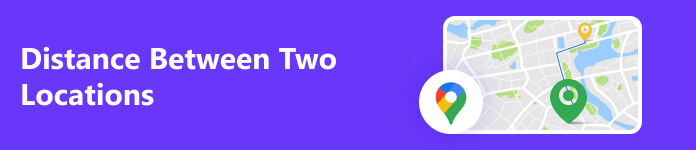
- 1. rész: Hogyan mérjük meg a távolságot 2 hely között a Google Térképen
- 2. rész. Bónusz: Hogyan változtassuk meg tartózkodási helyét a Google Térképen
- 3. rész. GYIK a 2 hely közötti távolságról a Google Térképen
1. rész: Hogyan mérjük meg a távolságot 2 hely között a Google Térképen
Keresse meg a távolságot a Google Térkép alkalmazásban
A Google által kifejlesztett Google Térkép egy térképészeti és navigációs alkalmazás. Részletes térképeket, műholdképeket és valós idejű forgalmi frissítéseket biztosít. A Google Térkép lehetővé teszi kedvenc helyek mentését vagy egyéni térképek létrehozását is. A Google Térkép Apple és Android készülékeken is támogatott. Ez a legjobb eszköz, ha térképen szeretné mérni a hely és a hely közötti távolságot.
Íme, mit kell tennie a távolság megméréséhez a Google Térkép alkalmazással. Ha Ön Android-felhasználó, közvetlenül használhatja. Ha Apple-eszközt használ, töltse le és telepítse az App Store-ból.
1 lépés belép Google Maps, és várja meg, amíg az alkalmazás megjeleníti a tartózkodási helyét. Keresse meg a célhelyet egy piros gombostűvel. Kaphatsz más lehetőségeket is, pl Útvonal, Rajt, Megtakarítás, Címkevagy Megosztás alatt a Leejtett gombostű.
2 lépés A pop-art design, négy időzóna kijelzése egyszerre és méretének arányai azok az érvek, amelyek a NeXtime Time Zones-t kiváló választássá teszik. Válassza a Mérje meg a távolságot, és húzza a térképet a kívánt helyre. Az aktuális helytől való távolság megjelenik a felületen.
3 lépés A megérintéssel ellenőrizheti a távolságot mérföldben vagy kilométerben hozzáad pont a jobb alsó sarokban.
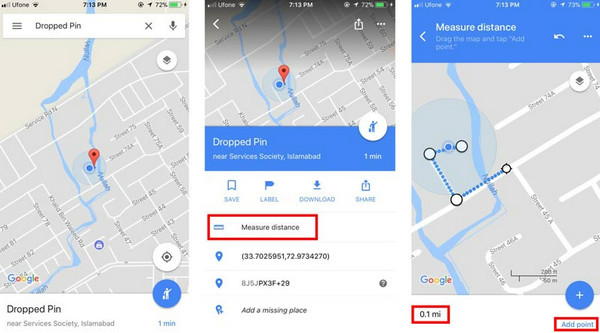
Mérje meg a távolságot a Google Maps webhelyen
A Google Térkép webhely bármely számítógépen vagy mobileszközön elérhető böngészőn keresztül elérhető. Tegyük fel, hogy meg szeretné mérni a távolságot két hely között a Google Térképen a számítógépén, vagy nem szeretne további alkalmazásokat letölteni. Ebben az esetben közvetlenül a Google Maps hivatalos webhelyére léphet. Az alkalmazáshoz hasonló, intuitív felülettel és könnyen használható.
A Google Maps webhely használatához kövesse az alábbi útmutatót.
1 lépés Nyissa meg a böngészőt, és írja be a Google Térkép webhely. Jelenlegi tartózkodási helye a számítógép azonosítója és a GPS helye alapján jelenik meg.
2 lépés Írja be a célcímet a keresőmezőbe, és kattintson a gombra Keresés. Ezután kattintson a jobb gombbal a célhelyre a program elindításához Mérje meg a távolságot funkciót.
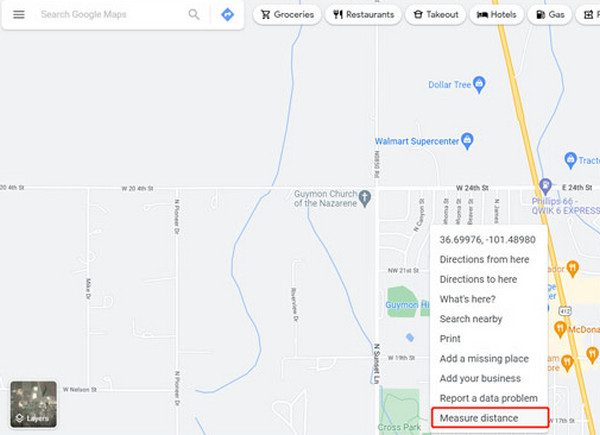
3 lépés A célhelyre kattintva ellenőrizheti a távolságot mérföldben vagy kilométerben. Megjelenik a Távolság mérése előugró ablak.
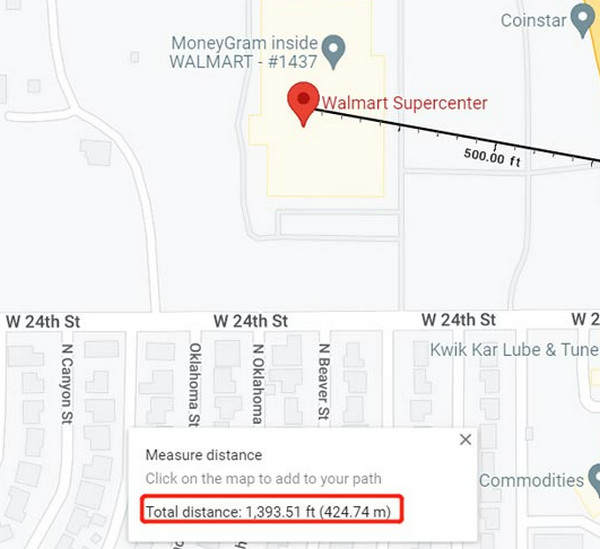
2. rész. Bónusz: Hogyan változtassuk meg tartózkodási helyét a Google Térképen
Mostanra megtanulta, hogy a Google Térkép képes meghatározni az Ön pozícióját, és meg tudja mérni a távolságot az Ön tartózkodási helyétől egy másik pontig. De előfordulhat, hogy adatvédelmi és biztonsági okokból nem akarja mások tudomására hozni, hogy hol tartózkodik, vagy nem szeretné lehetővé tenni, hogy mások nyomon kövessék mozgását. Jelenleg szüksége lehet egy professzionális eszközre, amely segít a pozicionálás módosításában. Erősen javasoljuk, hogy használja Apeaksoft iPhone Location Changer. Meg tudja változtatni a GPS-helyzetét a világ bármely sarkára, és szimulálja a mozgó nyomvonalat. Emellett számos személyre szabott útválasztási lehetőséget is kínál.

4,000,000 + Letöltések
Egy kattintással módosítsa iPhone-ja GPS-helyét bármely helyre.
Különféle módokat kínálhat a GPS-mozgások stimulálására, és testreszabhatja a sebességet.
Mentse el a kívánt helyeket, és rögzítse, hogy legközelebb hozzáférhessen.
Helyalapú AR-játékok támogatása anélkül, hogy ténylegesen kimenne.
Kompatibilis az iOS és iPhone legújabb verziójával.
Itt található egy részletes utasítás az Apeaksoft iPhone Location Changer használatához.
1 lépés Töltse le az Apeaksoft iPhone Location Changer alkalmazást a hivatalos webhelyről. Ezután telepítse a számítógépére.
2 lépés Indítsa el az Apeaksoft iPhone Location Changer alkalmazást, és kattintson Rajt. Csatlakoztassa mobileszközét a szoftverhez USB-kábellel. Koppintson a Bízzon az eszközén megkerüli a bizalmat ezen a számítógépen ha előléptetik.

3 lépés Igényeitől függően válasszon közülük Hely módosítása, Egyablakos mód, Multi-stop módvagy Joystick mód.

4 lépés Ha személyre szeretné szabni az útvonalat vagy a mozgás sebességét, kattintson rá Indítsa el a Mozgást. Így az eszköz helye megváltozik.

3. rész. GYIK a 2 hely közötti távolságról a Google Térképen
Mekkora az A és B pont távolsága?
Két pont távolsága az őket összekötő egyenes hossza. Kiszámítása a mérőeszközök segítségével történik. Vegye figyelembe, hogy ha el szeretne jutni A pontból B pontba, a megtenni kívánt távolság általában nagyobb, mint az egyenes vonal távolsága, mivel nincs abszolút egyenes út.
Hogyan lehet helyeket keresni a Google Térképen?
Nyisd ki Google Maps a készülékén. Hozzáférhet eszköze webhelyén vagy a Google Térkép alkalmazáson keresztül. Írja be a keresett hely nevét a keresősávba. Ezután a Google Térkép javaslatokat ad a beírt adatok alapján. Válassza ki a kívánt helyet a tippek közül.
Létrehozhatok egy Google térképet helyekkel?
Igen, létrehozhat egyéni Google-térképet több hellyel. Nyisd ki Google Saját térképek a készülékén. Jelentkezzen be Google-fiókjával. Kattintson Hozzon létre egy új térképet új térképprojekt elindításához. Ezután adjon címet a térképnek, és referenciaként hozzáadhat egy leírást.
Mennyire pontos a Google Térkép távolságmérő eszköze?
Általánosságban elmondható, hogy a Google Maps távolságmérő eszköze pontos. GPS-adatokat és térképészeti algoritmusokat használ a két hely közötti távolság kiszámításához. A műholdképek elérhetősége és minősége, a GPS-jelek, valamint a leképezési algoritmusok esetleges hibái befolyásolják a pontosságot.
Az iPhone-on van távolságmérési alkalmazás?
Igen, az iPhone-on van egy Measure nevű alkalmazás, amely lehetővé teszi a helyek közötti távolság mérését. A Measure alkalmazás az eszköz kameráját és érzékelőit használja az objektumok távolságának vagy méretének kiszámításához. Ha nem rendelkezik Google Térképpel vagy a A Google Maps nem működik, Mérés lesz a legjobb alternatíva. Segíthet megmérni a szoba hosszát, a bútor méretét vagy két tárgy közötti távolságot.
Következtetés
Biztosak vagyunk benne, hogy elsajátítottad a mérést két hely közötti távolság a Google Maps segítségével. Kövesse részletes, lépésről lépésre útmutatónkat és megjegyzéseinket. Biztosak vagyunk benne, hogy minden gond nélkül meg tudja csinálni. Ha nem szeretné, hogy az emberek megtudják, hol van vagy hová költözik, javasoljuk, hogy próbálja ki az Apeaksoft iPhone Location Changer alkalmazást. Ha bármilyen más ötlete vagy jobb távolságmérő eszköze van, kérjük, hagyjon üzenetet a megjegyzés rovatban, hogy megvitassa velünk.



 iPhone Data Recovery
iPhone Data Recovery iOS rendszer helyreállítása
iOS rendszer helyreállítása iOS adatmentés és visszaállítás
iOS adatmentés és visszaállítás iOS képernyőfelvevő
iOS képernyőfelvevő MobieTrans
MobieTrans iPhone Transfer
iPhone Transfer iPhone Eraser
iPhone Eraser WhatsApp átvitel
WhatsApp átvitel iOS feloldó
iOS feloldó Ingyenes HEIC konverter
Ingyenes HEIC konverter iPhone Location Changer
iPhone Location Changer Android Data Recovery
Android Data Recovery Broken Android Data Extraction
Broken Android Data Extraction Android adatmentés és visszaállítás
Android adatmentés és visszaállítás Telefonátvitel
Telefonátvitel Adatmentés
Adatmentés Blu-ray lejátszó
Blu-ray lejátszó Mac Cleaner
Mac Cleaner DVD Creator
DVD Creator PDF Converter Ultimate
PDF Converter Ultimate Windows jelszó visszaállítása
Windows jelszó visszaállítása Telefontükör
Telefontükör Video Converter Ultimate
Video Converter Ultimate videó szerkesztő
videó szerkesztő Képernyõrögzítõ
Képernyõrögzítõ PPT a Video Converter
PPT a Video Converter Diavetítés készítő
Diavetítés készítő Ingyenes Video Converter
Ingyenes Video Converter Szabadképernyős felvevő
Szabadképernyős felvevő Ingyenes HEIC konverter
Ingyenes HEIC konverter Ingyenes videó kompresszor
Ingyenes videó kompresszor Ingyenes PDF-tömörítő
Ingyenes PDF-tömörítő Ingyenes audio konverter
Ingyenes audio konverter Ingyenes hangrögzítő
Ingyenes hangrögzítő Ingyenes videojátékos
Ingyenes videojátékos Ingyenes képkompresszor
Ingyenes képkompresszor Ingyenes háttér radír
Ingyenes háttér radír Ingyenes képjavító
Ingyenes képjavító Ingyenes vízjel eltávolító
Ingyenes vízjel eltávolító iPhone képernyőzár
iPhone képernyőzár Kirakós játék kocka
Kirakós játék kocka





